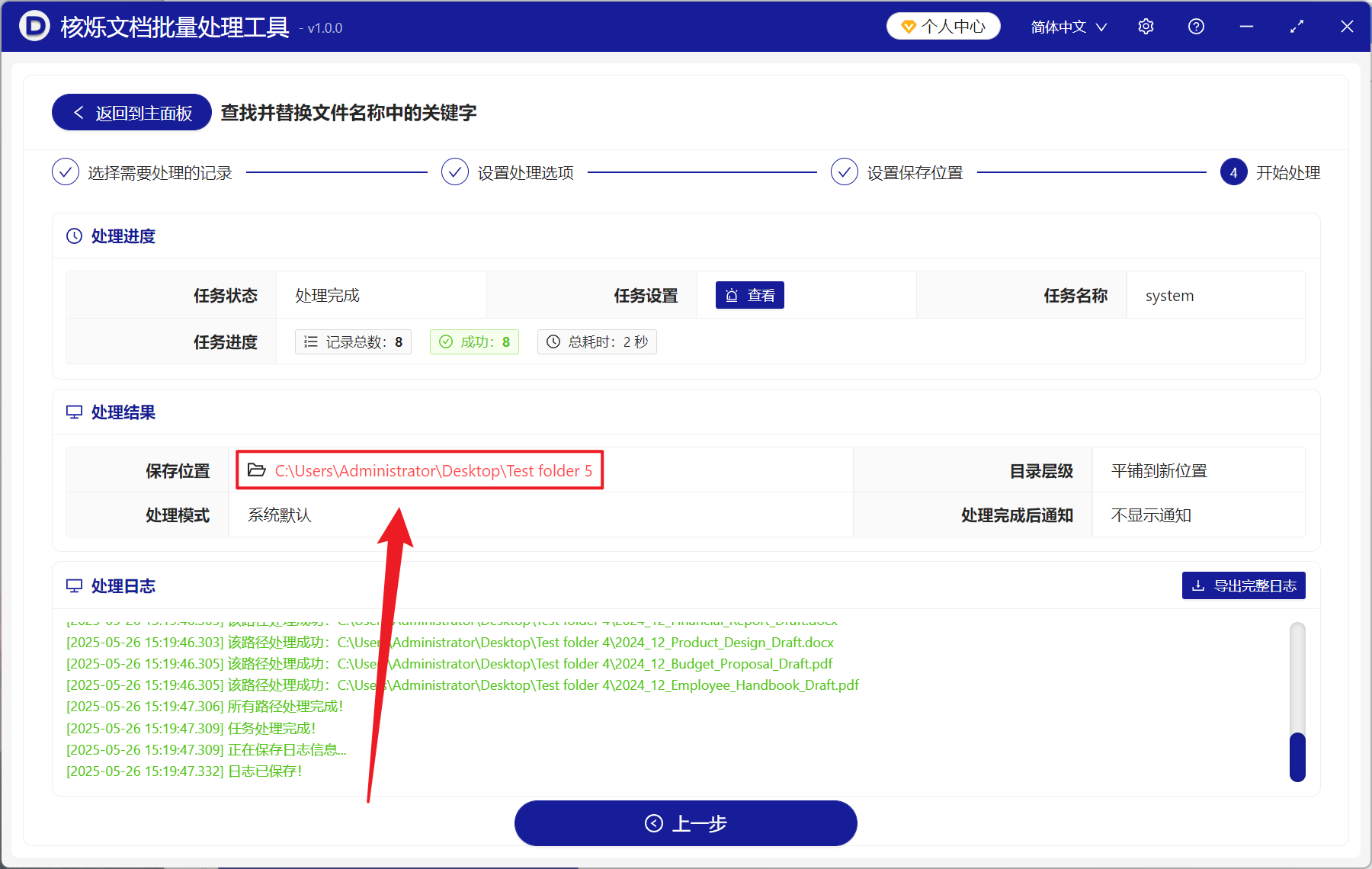办公处理文件过程中,我们电脑里每天都会堆积着非常多的文件,在一些特殊的情况下我们会需要替换很多文件名称中多个部分的关键字词,相较于手动去查看修改,很大概率出现漏掉文件或替换错误的问题,而批量替换直接输入需要查找的关键词和替换的关键词,电脑即可马上完成,能够保证统一,同时提高行动效率,避免掉了人工出现的差错,不用再担心漏改错改。例如当 100 多个公司文件名称是 ” 2024-12-XXX-Dfaft “,我们需要将年份、月份替换成最新的,并且也需要将 " Draft ” 替换成 “ Completed ”成为最终版本,只需要在查找输入 “ 2024、12、Draft ”,在替换输入 “ 2025、05、Completed ” ,文件名称就能马上全部更换为 “ 2025-12-XXX-Completed " , 30 秒就能马上完成替换,能省下大量工作时间。这项功能灵活的对付各种需求,不管是项目名称更换、版本的更新、或是日期修改,都能快速查找出文件名的关键字词并重命名进行替换,让管理更规范,让工作更富有效率。那么我们应该如何将成百上千个存在着多个需要更换的关键词文件统一进行替换文件名称呢?
1、使用场景
当有几百个项目文件,领导突然说要更换项目名称,这几百个文件名称都要一起改,或是年底总结报表、资料想继续使用模板,只需要将文件名称的年份更改为最新的日期时,我们可以直接进行批量查找替换,避免人工替换出现的纰漏和重复的行为,将省下的时间用在刀刃上。
2、效果预览
处理前:

处理后:

3、操作步骤
打开【核烁文档批量处理工具】,选择【文件名称】-【查找并替换文件名称中的关键词】。
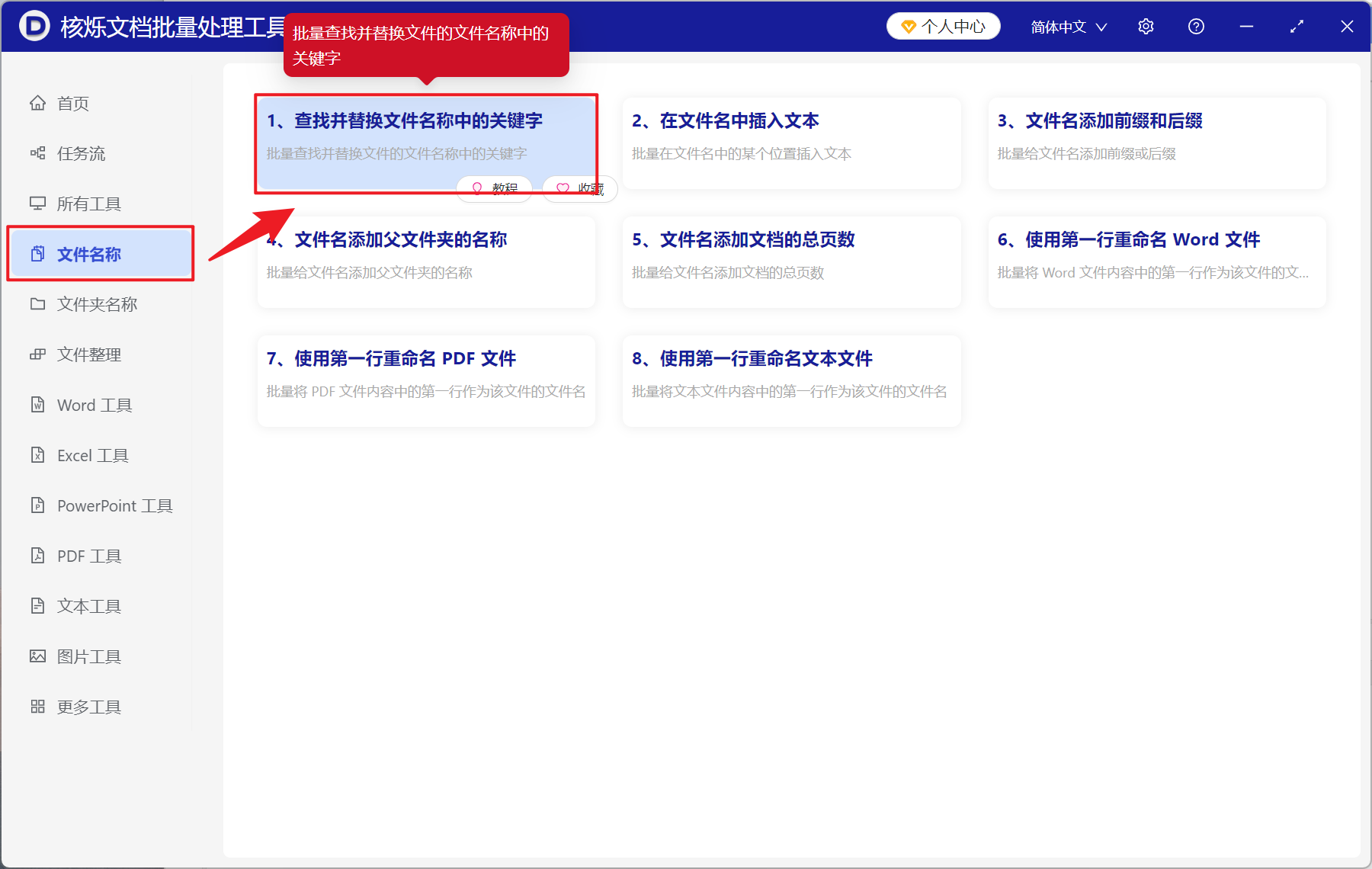
【添加文件】自主添加需要进行重命名的文件。
【从文件夹中导入文件】导入选中文件夹中所有的文件。
下方可查看已导入的文件。
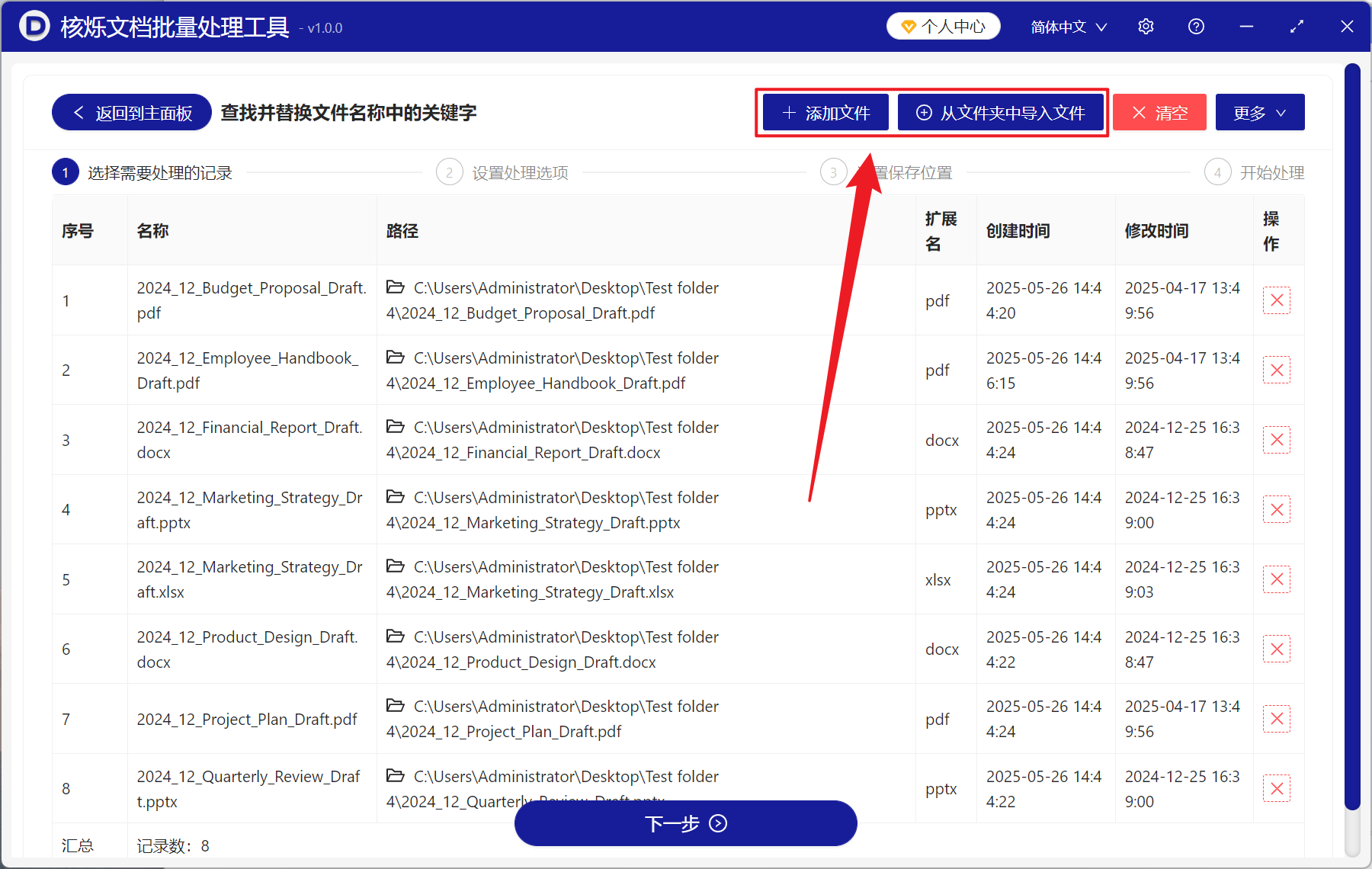
【查找方式】点击查找精确文本。
【需要查找的关键字】下方输入需要在文件名称中查找出来的关键字词,一行为一个关键字词。
【替换后的关键字】下方输入将查找出来的内容替换后的关键字词,一行为一个关键字词,同时留空不输入则表示删除。
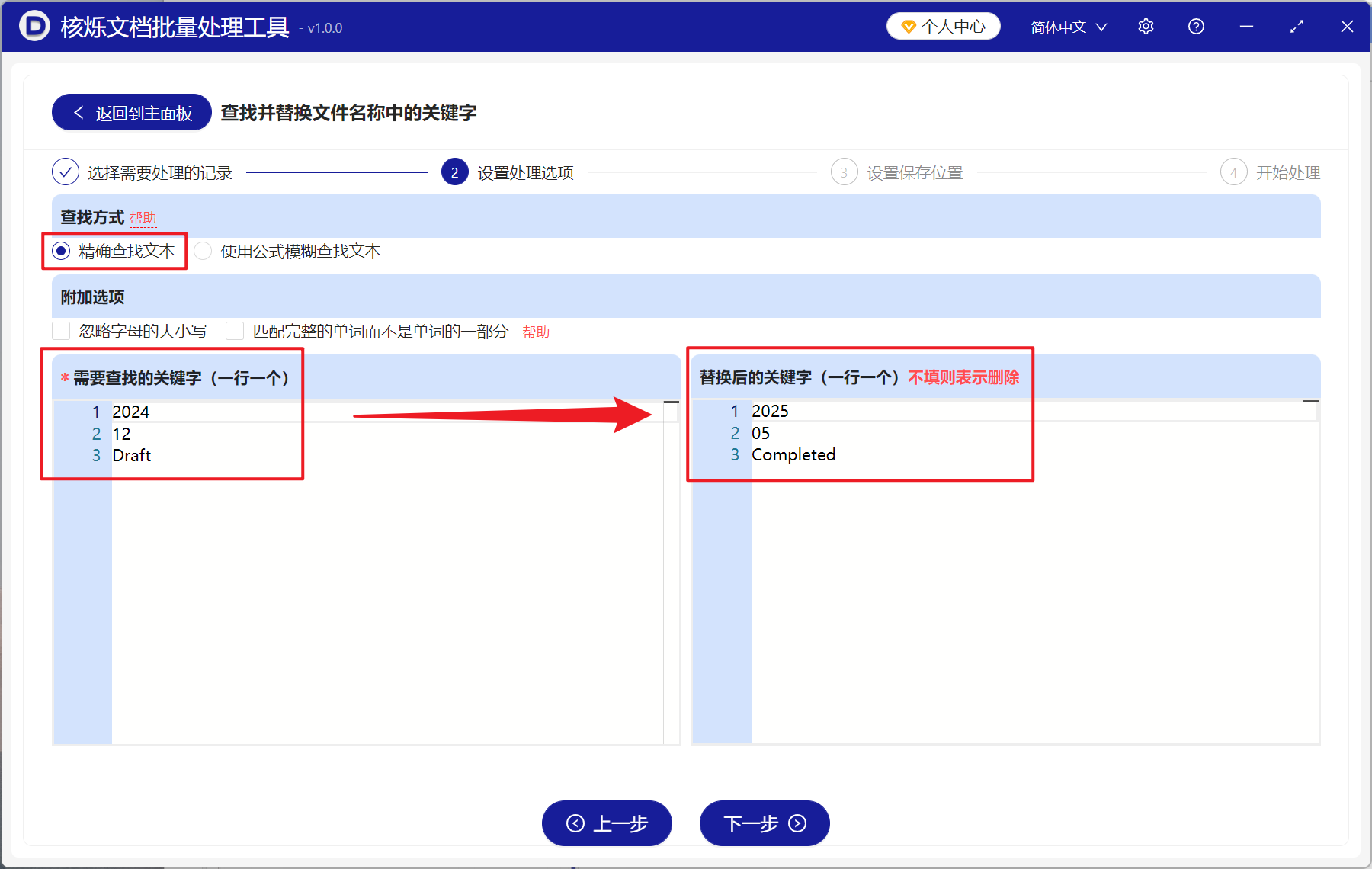
处理完成后,点击保存位置后方的红色路径查看替换完成的文件。